Каталог техники
- Крупная бытовая техника
- Кухонная техника
- Мелкая цифровая техника
- Видеотехника
- Компьютерная техника
- Бытовая техника
- Фототехника
- Оргтехника
- Аудиотехника
- Электротранспорт
- Электроинструмент
- Бензотехника
- Садовая техника
Если у МФУ не работает сканер — вот список основных причин и решений:
Сканер МФУ не работает — в чём причина и что делать
1. Нет подключения.
МФУ не подключено к компьютеру.
Используется только кабель питания (а не USB / сеть).
ПК не "видит" сканер.
Проверь USB-кабель или Wi-Fi-соединение.
Если МФУ подключено по сети, убедись, что оно "пингуется".
Попробуй другой порт USB или кабель.
2. Нет драйвера или он повреждён.
Не установлен драйвер сканера (он может отличаться от драйвера принтера).
Ошибка драйвера после обновления Windows.
Скачай и установи свежий драйвер с сайта производителя.
Удали старый драйвер → перезагрузи ПК → установи заново.
3. Неверное приложение для сканирования.
Программа сканирования не поддерживает твоё МФУ.
ОС не видит сканер как устройство.
Используй официальную программу от производителя (например, Epson Scan, HP Smart, Canon IJ Scan Utility).
Попробуй Windows Scan (из Microsoft Store) или стороннее ПО (например, VueScan).
4. Сканер не выбран по умолчанию.
Зайди в "Панель управления" → "Устройства и принтеры" → ПКМ на нужном МФУ → "Установить по умолчанию".
5. Сканирование недоступно из-за настроек.
Ограничения прав доступа (например, в офисной сети).
Службы Windows неактивны.
Запусти службу "Диспетчер печати" и "Windows Image Acquisition (WIA)":
Win + R → напиши services.msc → найди нужные службы → Убедись, что они включены.
Если ничего не помогло -обратитесь в сервисный центр — возможно, проблема в модуле сканирования (оптика, питание, шлейф).
Более подробную информацию о ценах на ремонт мфу Вы можете узнать здесь

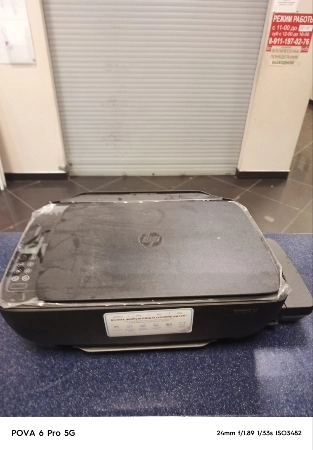






Мастер позвонит вам в течение 30 минут!
Ожидайте ответ мастера до 1 рабочего дня.
Спасибо большое за отзыв/вопрос. Мы постараемся ответить в ближайшее время
Спасибо большое за комментарий.

Наш сервис является авторизованным центром в Санкт-Петербурге. Подтвердите, что вы являетесь клиентом из СПб.